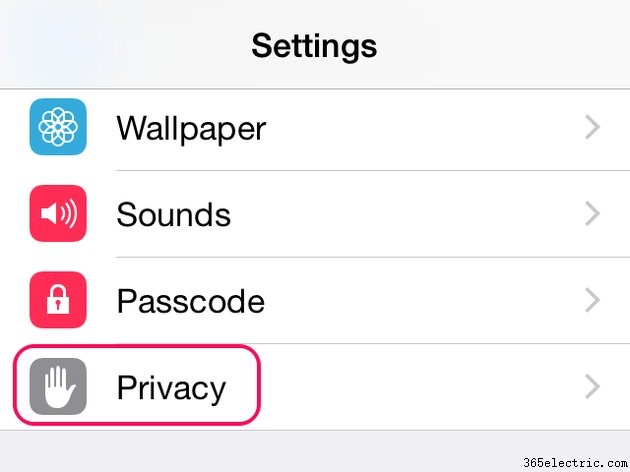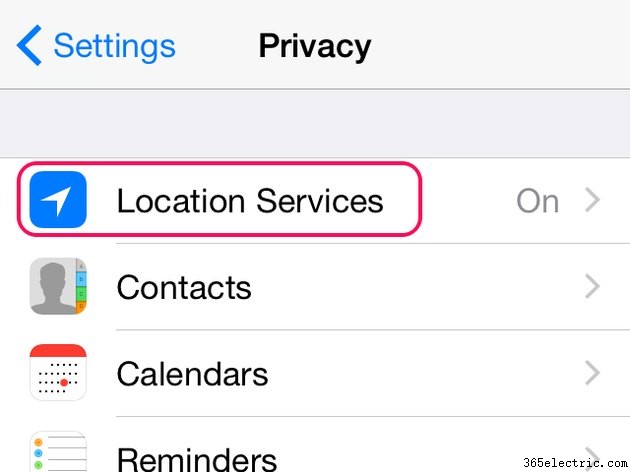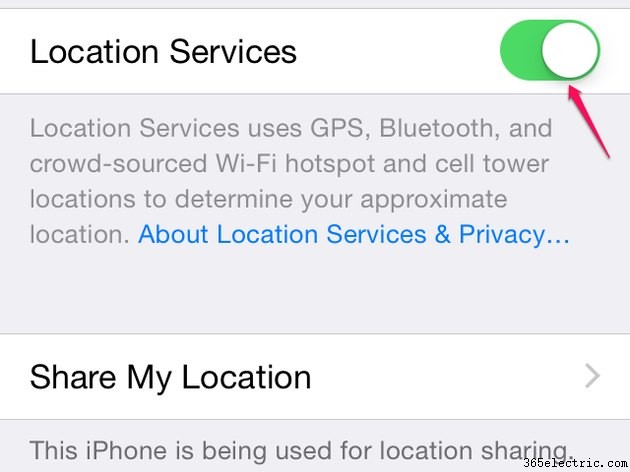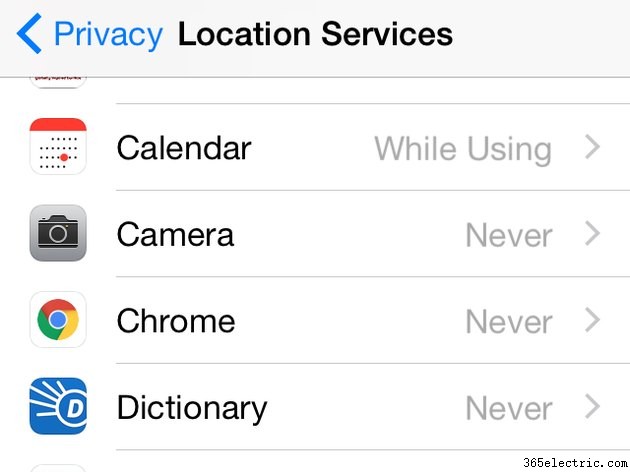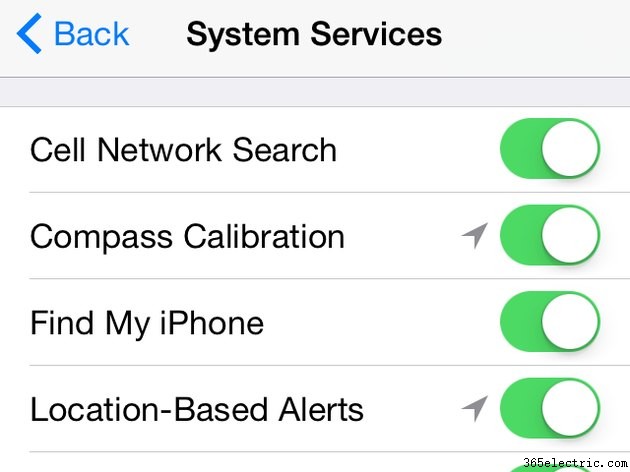Os Serviços de Localização no iPhone combinam dados de satélites GPS, roteadores Wi-Fi, torres de celular e conexões Bluetooth para identificar a localização geográfica do seu telefone. Com sua permissão, os aplicativos iOS podem usar sua localização de várias maneiras:um aplicativo de mapeamento pode centralizar sua localização atual, enquanto um aplicativo de mídia social ou o aplicativo Câmera pode marcar imagens com sua localidade. Para ativar ou desativar os Serviços de Localização ou alterar as configurações de um aplicativo individual, use o aplicativo Configurações do iPhone.
Dica
Quando um aplicativo está usando os Serviços de Localização, um ícone de seta aparece na barra de status.
Etapa 1
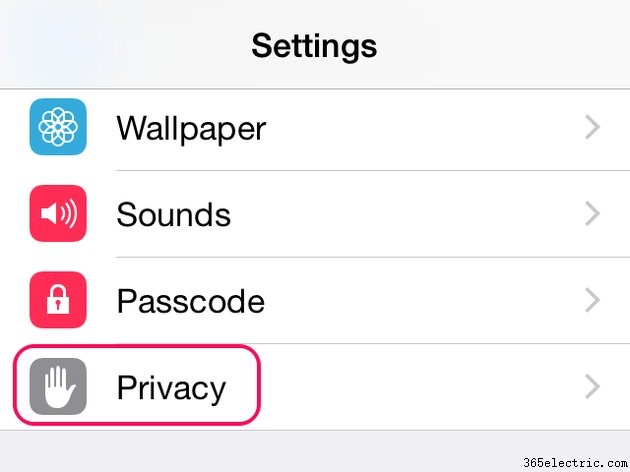
Abra a
Privacidade página no aplicativo Configurações.
Dica
Em telefones antigos com iOS 5 ou anterior, você encontrará a opção Serviços de localização na página principal do aplicativo Configurações, e não na página Privacidade.
Etapa 2
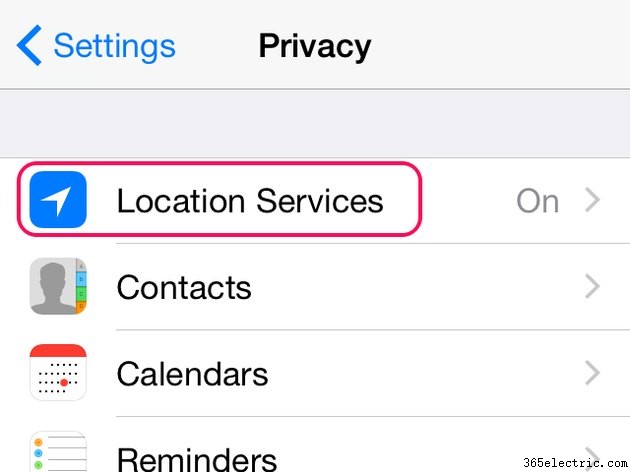
Toque em
Serviços de localização .
Etapa 3
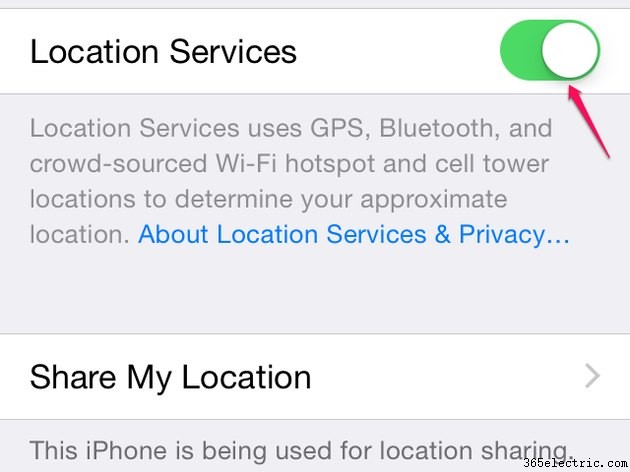
Alterne os
Serviços de localização desativada para desabilitar totalmente os Serviços de Localização. Ative-o para habilitar os Serviços de Localização em aplicativos permitidos.
Dica
Abra
Compartilhar meu local para ativar ou desativar o compartilhamento de local com amigos no aplicativo Mensagens e no aplicativo Find My Friends. Se você tiver vários dispositivos iOS, também poderá escolher qual usar ao compartilhar sua localização.
Etapa 4
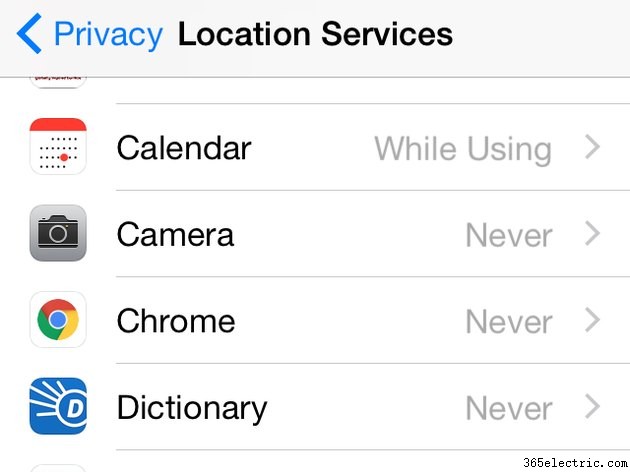
Role para baixo e toque em um aplicativo para alterar suas permissões de Serviços de Localização. Para alterar as permissões das atividades do sistema iOS, role até o final da lista e toque em
Serviços do sistema. Dica
O
Nunca A configuração impede que um aplicativo use totalmente os Serviços de Localização.
Durante o uso permite que o aplicativo use sua localização enquanto você estiver com o aplicativo aberto.
Sempre dá ao aplicativo permissão para usar sua localização mesmo quando o aplicativo está sendo executado em segundo plano. Nem todos os aplicativos oferecem todas as três opções; a maioria dos aplicativos não precisa da sua localização em segundo plano.
Etapa 5
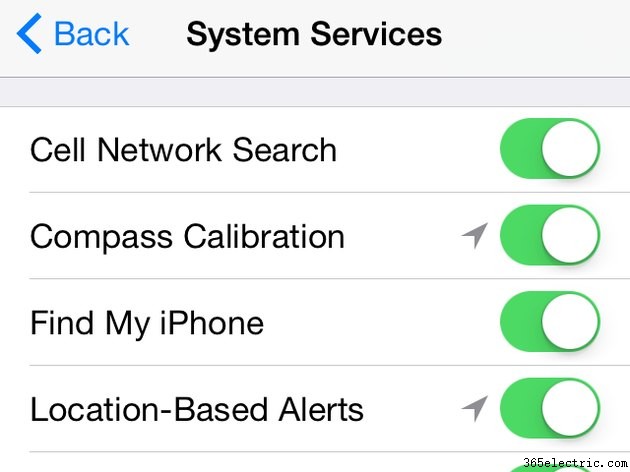
Desligue qualquer um dos serviços do sistema para impedi-los de usar sua localização.
Aviso
Desativar os Serviços de Localização para serviços do sistema pode impedir o comportamento normal do seu iPhone. Se você desativar Definir fuso horário, por exemplo, seu relógio não será atualizado quando você cruzar os fusos horários. Se você desativar o Find My iPhone, não poderá localizar seu telefone se o perder.
Dica
- Se um aplicativo ou serviço do sistema exibir um ícone de seta cinza, ele usou sua localização nas últimas 24 horas. Um ícone roxo indica o uso recente do local.
- Ative o Ícone da barra de status na parte inferior da página Serviços do sistema se desejar ver o ícone Serviços de localização na barra de status quando um serviço do sistema usar sua localização. Por padrão, com essa opção desativada, o ícone só é exibido quando um aplicativo usa sua localização.